

Cette rubrique contient les instructions suivantes.
Accéder aux options de domaine
Créer un domaine
Modifier un domaine
Tester la connexion, l’authentification de l’utilisateur et la récupération des adresses e-mail d’un domaine
Lorsque votre organisation fonctionne avec des serveurs d’annuaire LDAP, PRISMAsync Print Server peut se connecter à ces serveurs d’annuaire LDAP pour récupérer des informations utilisateur pour des besoins d’authentification. Les utilisateurs peuvent utiliser les noms de connexion et les mots de passe qu’ils utilisent ailleurs dans l’organisation.
Ouvrez Settings Editor et accédez à : .
 Onglet [Domaines]
Onglet [Domaines] Cliquez sur [Ajouter].
Définissez les options du domaine.
Cliquez sur [OK].
Sélectionnez le domaine.
Cliquez sur [Modifier].
Définissez les options du domaine.
Cliquez sur [OK].
 Test des paramètres du domaine
Test des paramètres du domaineSélectionnez le domaine.
Cliquez sur [Modifier].
Entrez les informations d’identification dans les champs [Nom d'utilisateur de connexion] et [Mot de passe de connexion] pour tester la connexion.
Utilisez un nom de compte utilisateur. Le nom est étendu automatiquement avec le suffixe tel que configuré dans les options du domaine. Le nom du compte est joint au suffixe à l’aide du symbole at (@).
Entrez une chaîne de recherche dans le champ [Texte de recherche des destinataires de numérisation vers email].
Cliquez sur la commande [Démarrer le test] qui appartient à l’option [Exécuter le test du domaine].
Une fois le test terminé, les informations suivantes s’affichent.
[Résultat du test des paramètres d'authentification :] [Nom d'affichage récupéré], [Nombre de groupes auxquels l'utilisateur appartient], [Nom unique du premier groupe trouvé], [Nombre de groupes de domaines trouvés], [Nom du premier groupe de domaines trouvé], [Description du premier groupe de domaines trouvé], [Nom unique du premier groupe de domaines trouvé].
[Résultat du test des paramètres Numériser vers email :] [Adresses email récupérées].
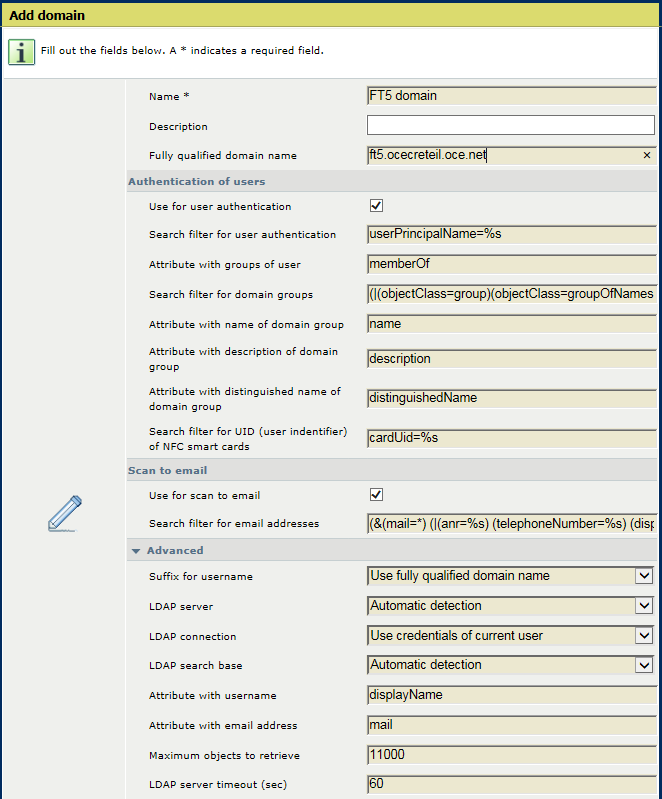 Options du domaine
Options du domaine|
Options du domaine |
Description |
|---|---|
|
[Nom] |
Nom du domaine |
|
[Description] |
Description du domaine |
|
[Nom de domaine complet] |
Nom de domaine exact pour activer la connexion au serveur d’annuaire LDAP. Selon la configuration du serveur d’annuaire LDAP, ce nom peut commencer par un point (.) ou un symbole (@). |
|
[Utiliser pour l'authentification de l'utilisateur] |
Indique si le domaine est utilisé pour l’authentification de l’utilisateur de l’imprimante. |
|
[Filtre de recherche pour l'authentification de l'utilisateur] |
Filtre de recherche pour rechercher un compte utilisateur. Par exemple : userPrincipalName=%s. L’espace réservé %s représente le nom d’utilisateur saisi par l’utilisateur. Vous pouvez utiliser plusieurs espaces réservés dans le filtre de recherche. |
|
[Attribut avec des groupes d'utilisateurs] |
Attribut LDAP avec les noms uniques des groupes auxquels appartiennent les utilisateurs. |
|
[Filtre de recherche pour les groupes de domaines] |
Filtre de recherche qui décrit la requête qui est utilisée pour la recherche des groupes de domaines. Par exemple : (|(objectClass=group)(objectClass=groupOfNames)). |
|
[Attribut avec le nom du groupe de domaines] |
Attribut LDAP qui contient le nom du groupe de domaines |
|
[Attribut avec la description du groupe de domaines] |
Attribut LDAP qui contient la description du groupe de domaines |
|
[Attribut avec nom unique du groupe de domaines] |
Attribut LDAP qui contient le nom unique du groupe de domaines. |
|
[Filtre de recherche pour UID (identifiant d'utilisateur) des cartes à puce NFC] |
Ce filtre de recherche décrit l’attribut d’objet pour obtenir des informations utilisateur à partir de l’UID des cartes à puce NFC. Par exemple : cardUid=%s'. L’espace réservé %s représente l’UID (user identifier) d’une carte à puce NFC. Vous pouvez saisir plusieurs espaces réservés dans le filtre de recherche. |
|
[Utiliser pour Numériser vers email] |
Indique si le domaine est utilisé pour rechercher des destinataires pour la fonctionnalité Numérisation vers un e-mail. |
|
[Filtre de recherche pour les adresses email] |
Ce filtre de recherche décrit les attributs de l’objet utilisés pour rechercher des adresses email. Exemple 1 : une requête qui recherche des destinataires avec le même numéro de téléphone comme texte de recherche : telephoneNumber=%s. L’espace réservé %s représente le texte de recherche saisi par l’utilisateur. L’espace réservé peut être utilisé plusieurs fois dans le filtre de recherche. Exemple 2 : une requête qui recherche des destinataires avec le même numéro de téléphone comme texte de recherche ou lorsque le texte de recherche fait partie du nom ou de l’adresse e-mail du destinataire : (&(mail=*)(|(anr=%s)(telephoneNumber=%s)(displayName=*%s*)(mail=*%s*))). L’élément anr=%s recherche les attributs qui sont définis pour Ambiguous Name Resolution (ANR) sur le serveur d’annuaire LDAP. |
|
[Suffixe du nom d'utilisateur] |
Indique comment étendre le nom d’utilisateur.
|
|
[Serveur LDAP] |
Définit le serveur d’annuaire LDAP.
|
|
[Connexion LDAP] |
Indique le mécanisme d’authentification pour se connecter au serveur d’annuaire LDAP.
|
|
[Base de recherche LDAP] |
Définit la base de recherche LDAP.
|
|
[Attribut avec le nom d'utilisateur] |
Attribut LDAP avec le nom d’utilisateur |
|
[Attribut avec adresse e-mail] |
Attribut LDAP avec l’adresse e-mail |
|
[Nombre maximum d'objets à récupérer] |
Définit le nombre maximum d’objets pouvant être récupérés à partir du serveur d’annuaire LDAP. La valeur par défaut est 11,000. |
|
[Délai d'expiration du serveur LDAP (sec)] |
Délai d’expiration du serveur d’annuaire LDAP. La valeur par défaut est de 60 secondes. Augmentez la valeur lorsque la taille des données ou le réseau demande plus de temps pour établir une connexion et soumettre les données. |